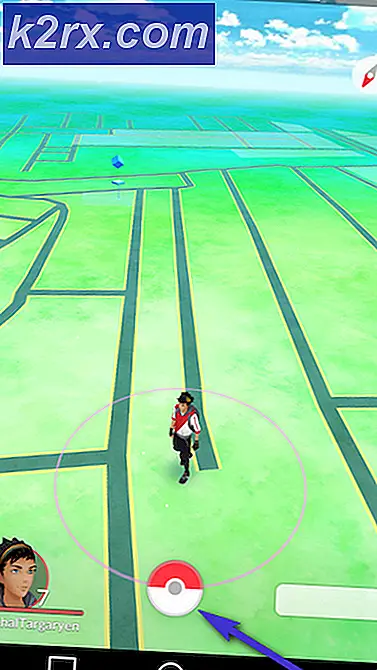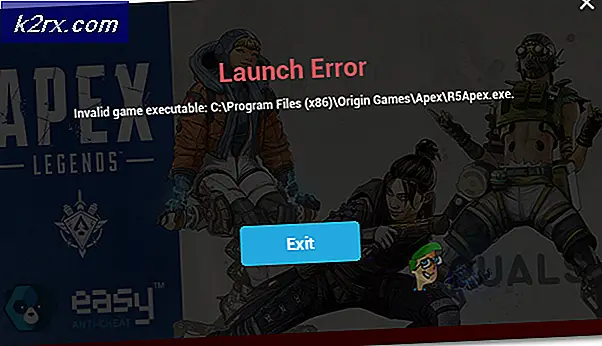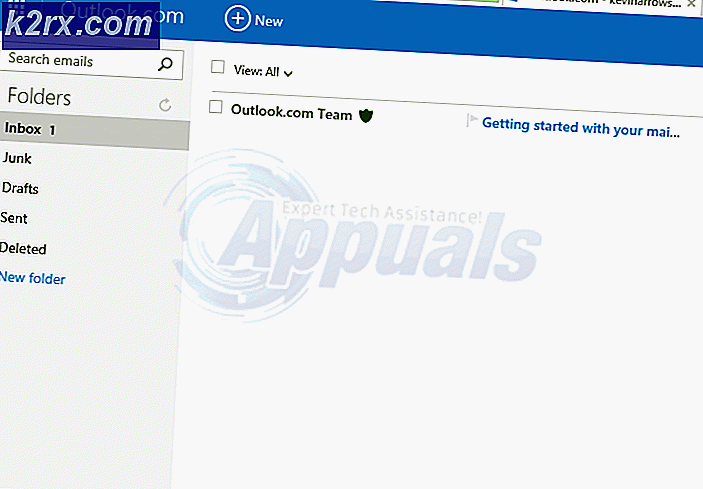Gmail Giden Kutusu Klasöründe Takılı Kalan E-postalar
Gmail, şu anda dünyanın en popüler e-posta hizmetlerinden biridir. E-postalar hayatımızın günlük bir parçası haline geldi ve eğitimde, iş dünyasında veya daha pek çok yerde kullanılıyor. E-postalarınızı alıcılara gönderemediğinizde, oldukça sıkıcı ve can sıkıcı olabilir. Kullanıcıların Android akıllı telefonlarında Gmail uygulamasını kullanırken karşılaştıkları bir sorun, oluşturdukları e-postaların gönderilmemesi, bunun yerine Giden Kutusu klasöründe kalmasıdır. E-postalar Giden Kutusu klasöründe sıraya alınır, ancak hiçbir zaman gönderilmez. Görünüşe göre, bazı durumlarda e-postalar silinemiyor veya arşivlenemiyor ve bu nedenle Giden Kutusu klasöründe kalıyor.
Şimdi, bu sorun birkaç kullanıcıyı etkiledi ve çeşitli farklı nedenlerden kaynaklanıyor olabilir. Söz konusu sorunun bilinen nedenlerinden biri, Gmail uygulamasının yetersiz izinleri olarak ortaya çıkıyor. Bu, uygulama aracılığıyla güncellendiğinde olur Oyun mağazası ve sonuç olarak bazı izinler sıfırlanır. Bunun dışında, sorun Giden Kutusu klasöründe de görünebilir, Gmail ile düzgün bir şekilde senkronize edilmez, bu durumda yalnızca uygulamayı yenilemeniz gerekir. Aşağıda nedenleri daha ayrıntılı olarak inceleyeceğiz, öyleyse başlayalım.
Artık sorunun olası nedenlerini gözden geçirdiğimize göre, sorundan kurtulmak ve e-postalarınızın başarıyla gönderilmesini sağlamak için kullanabileceğiniz farklı yöntemlerden geçelim.
Yöntem 1: Uygulamayı Durmaya Zorla
Sorunu çözmenin yollarından biri, uygulamayı basitçe durdurmaya zorlamaktır. Bunu yaptıktan sonra, uygulamayı tekrar başlattığınızda, diğer bazı kullanıcılar için olduğu gibi sorunu çözebilecek sunucularla yeni bir bağlantı kurmaya zorlanacaktır. Bu oldukça kolay bir şekilde yapılabilir, aşağıdaki talimatları uygulamanız yeterlidir:
- Öncelikle akıllı telefonunuzda şu adrese gidin: Ayarlar.
- Ardından, Ayarlar ekranında şuraya gidin: Uygulamalar seçenekler. Bazı telefonlarda şuraya gitmeniz gerekecek Uygulama Yönetici kategori.
- Orada bul Gmail uygulama ve ardından üzerine dokunun.
- Son olarak, Güç Dur uygulamayı zorla durdurma seçeneği.
- Bundan sonra uygulamayı tekrar açın ve e-postayı göndermeyi deneyin. Bunun sorunu çözüp çözmediğine bakın.
Yöntem 2: Depolama İzinlerini Verme
Görünüşe göre, Play Store'unuzdaki Gmail uygulamasını güncellemeye çalıştığınızda, bazen uygulama izinlerini etkileyebilir. Bu, izinlerin bazı senaryolarda güncelleme tarafından değiştirilmesine neden olur. Bu durumda, sorun ne zaman ortaya çıkmış gibi görünüyor. Gmail uygulama, telefonunuzda Depolama izinlerine sahip değil. E-postayla bazı ekleri gömmek isteyebileceğiniz ihtimaline karşı, uygulamanın Depolama dosyalarını okumak için izne ihtiyacı vardır. Bu nedenle izinler önemlidir. Uygulama depolama izinlerini vermek için aşağıdaki talimatları izleyin.
- Her şeyden önce, açın Ayarlar telefonunuzdaki uygulama.
- Ardından, yolunuzu açın Uygulamalar veya Uygulama Yöneticisi seçeneği.
- Orada bul Gmail uygulamasına dokunun ve üzerine dokunun.
- Sonra Uygulama Bilgi sayfasında, dokunun İzinler için izinleri değiştirme seçeneği Gmail app.
- Depolama izinlerini verin ve ardından uygulamayı açın.
- Bunun sorunu çözüp çözmediğine bakın.
Yöntem 3: Uygulama Önbelleğini Temizle
Bazı durumlarda, soruna uygulamanın önbelleğindeki bozulma da neden olabilir. Böyle bir senaryoda, sorunu aşmak için uygulamanın önbelleğini temizlemeniz gerekecektir. Önbellek uygulama tarafından otomatik olarak yeniden oluşturulduğundan bu oldukça güvenlidir. Bunu yapmak için aşağıdaki talimatları izleyin:
- Her şeyden önce, açın Ayarlar telefonunuzdaki uygulama.
- Sonra Ayarlar ekrana gidin Uygulamalar seçeneği.
- Listeden Gmail uygulamasını bulun ve üzerine dokunun.
- Gmail uygulaması bilgi ekranında, Depolama uygulamanın depolama bilgilerine erişim seçeneği.
- Burada, Açık Önbellek ve Açık Veri seçenekler birer birer.
- Bunu yaptıktan sonra geri dönün ve durmaya zorla uygulama.
- Bundan sonra devam edin ve telefonunuzu yeniden başlatın.
- Son olarak, telefonunuz açıldığında, Gmail uygulamasını açın ve e-postayı tekrar gönderin.
Yöntem 4: Giden Kutusu Klasörünü Yenileyin
Öyle ki, bazı senaryolarda, sorunun nedeni giden kutusu klasörünün senkronize olmamasıdır. Bu çok sık gerçekleşmez, ancak şanslar hala oradadır. Böyle bir senaryoda yapmanız gereken, Gmail uygulamanızdaki klasörü yenilemektir. Bu, klasörü tekrar senkronize edecek ve e-postanızın durumu Gönderiliyor'dan Yükleniyor'a değiştirmelidir. Bu sorunu çözmelidir. Aşağıdaki talimatları izleyin:
- Her şeyden önce, açın Gmail uygulama.
- Ardından, Daha Arama Çubuğunun sol tarafındaki simgesi (üç paralel çubuk).
- Gösterilen listeden şuraya gidin: Giden Kutusu Klasör.
- Burada, dairesel oklu bir daire görene kadar parmağınızı aşağı doğru sürükleyin.
- Ok dönmeyi bıraktığında parmağınızı kaldırın. Bu, uygulamayı yenileyecek ve umarım sorununuzu çözecektir.
Yöntem 5: Çevrimdışı Modu Kapat
Bazı durumlarda, kullanıcılar söz konusu sorunla Gmail'in web sürümünde karşı karşıyadır. Bu pek olası değil, ancak bazı kullanıcıların başına geliyor. Gmail’in, internete bağlı değilken bile Gmail iletilerinizi okumanıza, yanıtlamanıza ve göz atmanıza izin veren bir çevrimdışı modu vardır. Bu özelliği kullanıyorsanız, bazı durumlarda söz konusu soruna neden olabilir. Bu nedenle, e-postaları göndermek için kapatmanız gerekecek ve ardından tekrar açabilirsiniz. Bunu yapmak için aşağıdaki talimatları izleyin.
- Her şeyden önce, açın Gmail tarayıcınızda.
- Ardından, Ayarlar Sayfanın sağ üst köşesindeki simgesi.
- Tıkla Tüm ayarları görün Daha fazla seçenek göstermek için düğmesine basın.
- Geç Çevrimdışı sekmesine gidin ve ardından Çevrimdışı postayı etkinleştir seçeneği işaretli değil.
- Değişiklikleri kaydedin ve ardından sayfayı yenileyin. Bunun sorunu çözüp çözmediğine bakın.